Много често, когато имаме големи таблици, ни се налага да застопоряваме първата колона или ред.
Правим го, защото обикновено първата колона или ред носят основната информация за вида на данните в таблицата ни и разхождайки се в таблицата нагоре-надолу, е необходимо винаги да виждаме тази информация.
Голяма част от нас знаят как да замразят първия ред или първата колона. По-интересен е върпосът „Може ли да застопорим едновременно първата колона и първия ред? или още по инстересения казус – „Може ли да замразим едновременно три колони и първите два реда?“.
Подобни въпроси получихме във форума на Aula и сметнахме за полезно да споделим решението им.
Ето видео с това как мога да замразя повече от една колона и ред в таблица на Excel:
Ето обикновен пример с това как може да застопорим повече от една колона и ред в Excel.
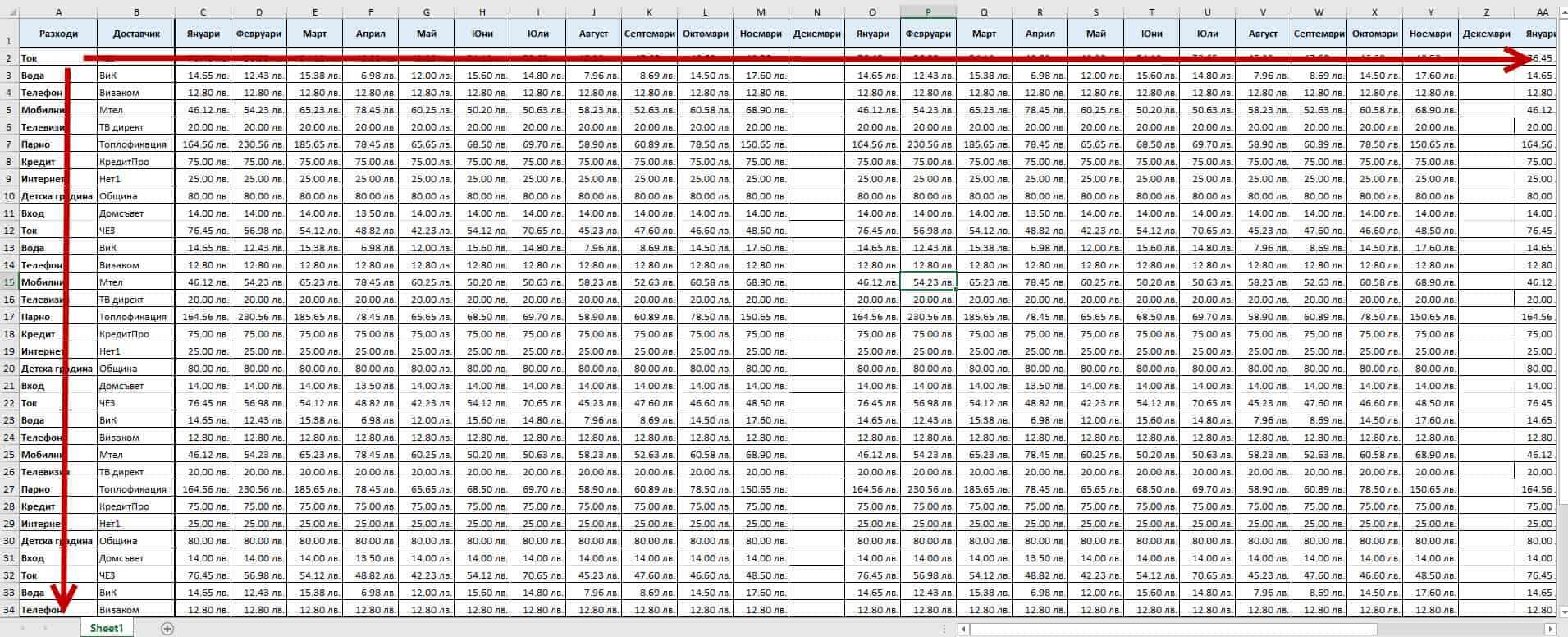
Имаме таблица с много редове и колони.
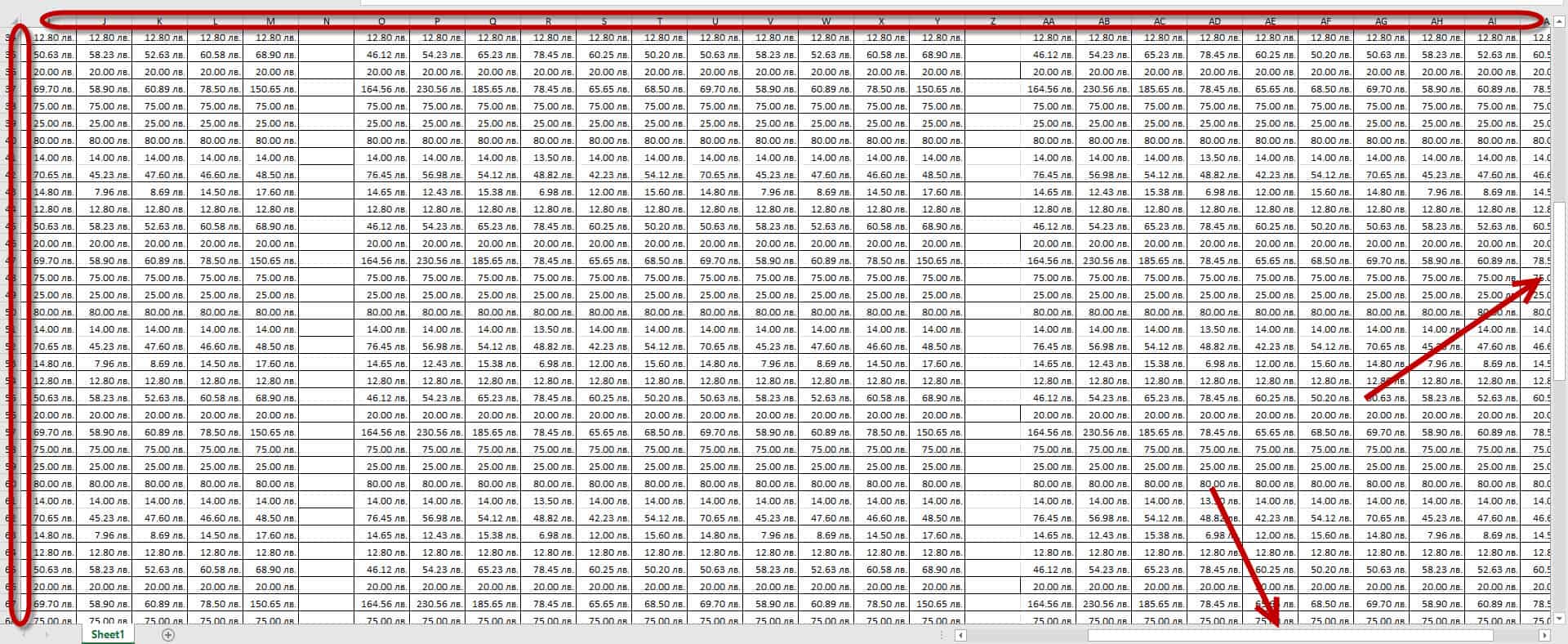
Ако се придвижим надолу или встрани в таблицата посредством плъзгачите или посредством средния бутон на мишката, вече не виждаме първата колона и ред, в която се крие основната информацията.
В момента виждаме само данни, но не знаем каква информация точно ни носят.
Искаме да замразим първия ред и колона
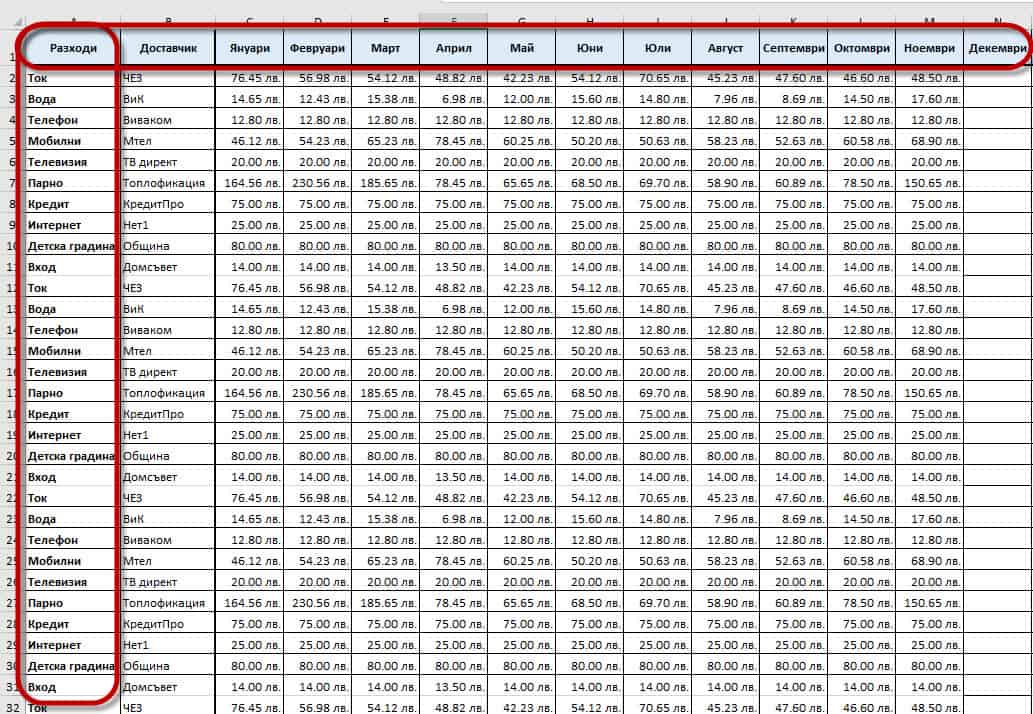
Искаме да застопорим първия ред и колона, така че когато се движим из таблицата те да са видими винаги.
Как да замразим първия ред?
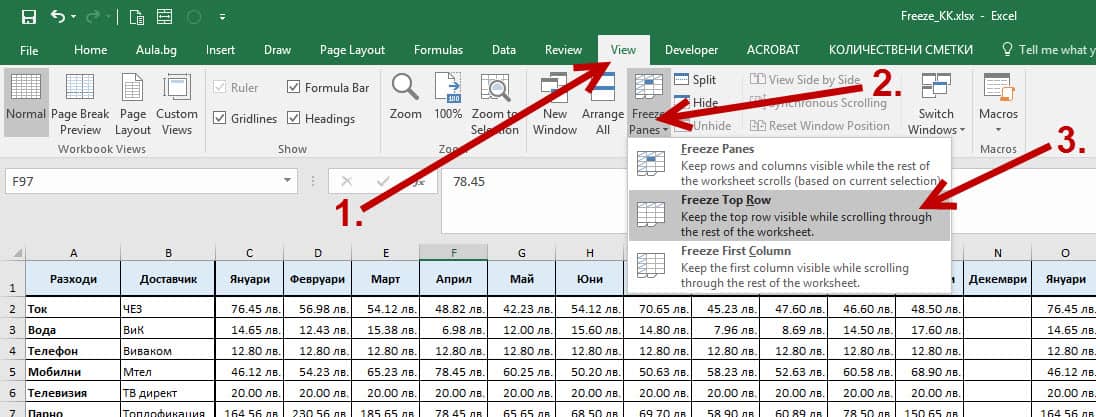
Намираме се в Sheet-а (листа), в който е нашата таблица.
- Отиваме на раздела View;
- В панела Window (прозорец) кликваме на Freeze Panes (замрази панелите);
- От падащото меню избираме Freeze Top Row (замрази първия ред).
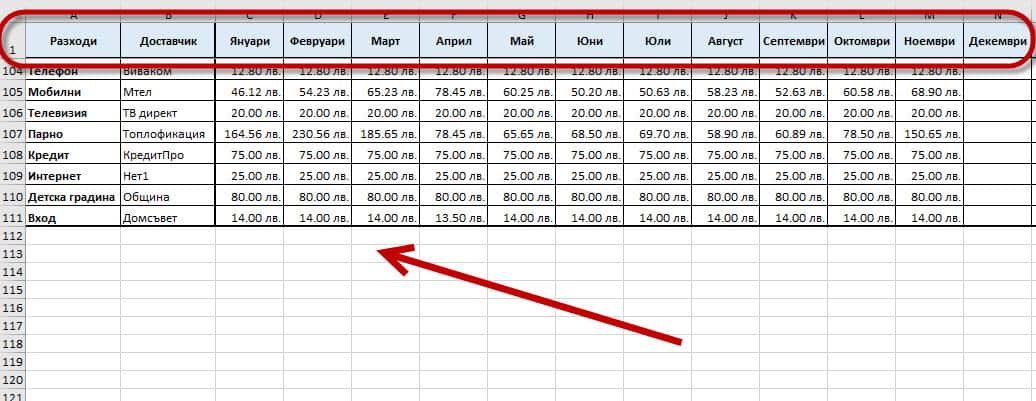
Направихме така, че приплъзвайки се надолу, дори до последния ред в нашата таблица, ще виждаме първия ред.
Как да замразим първата колона?
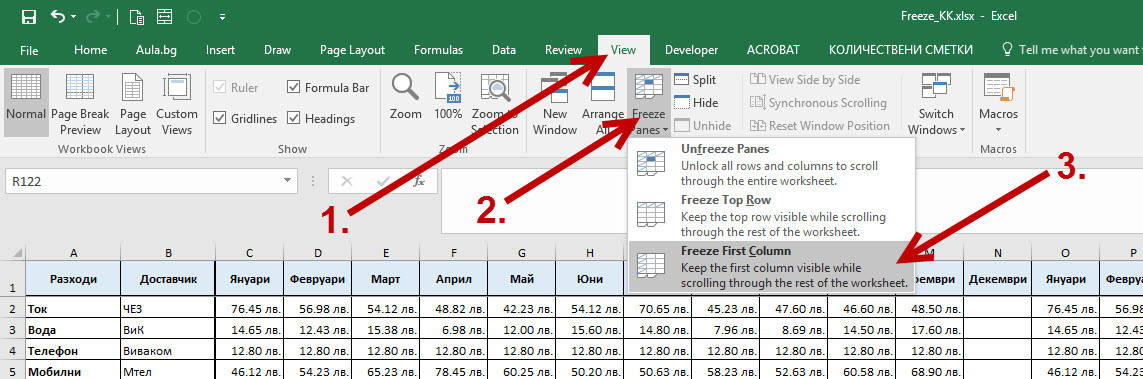
С аналогични стъпки може да замразим и първата колона.
- Отиваме на раздела View;
- В панела Window (прозорец) кликваме на Freeze Panes (замрази панелите);
- От падащото меню този път избираме Freeze Top Column (замрази първата колона).
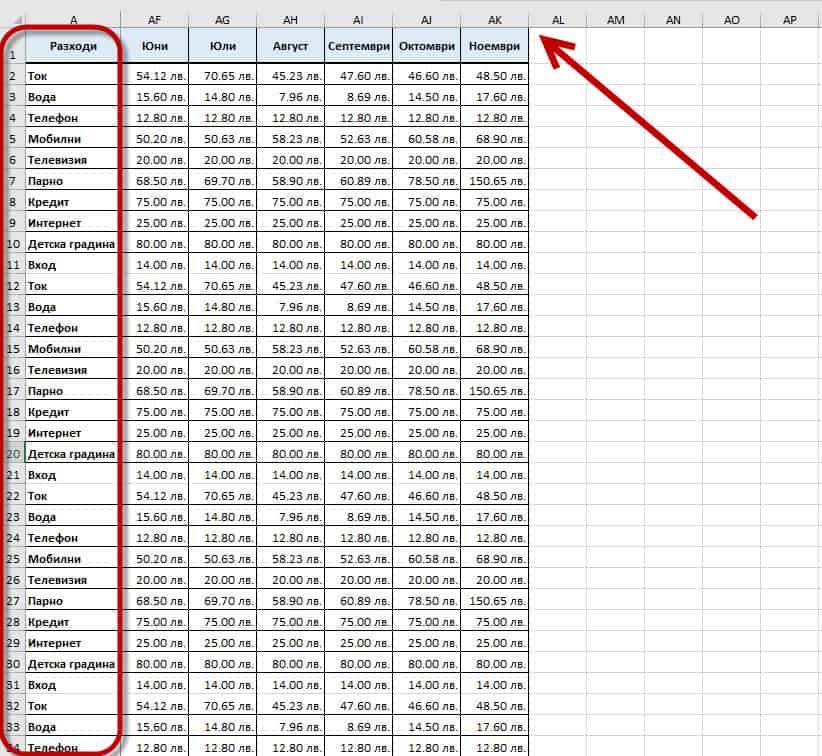
Сега приплъзгвайки се дори до последната колона в нашата таблица ще виждаме първата колона.
Супер, застопорихме първата колона и първия ред от нашата таблица.
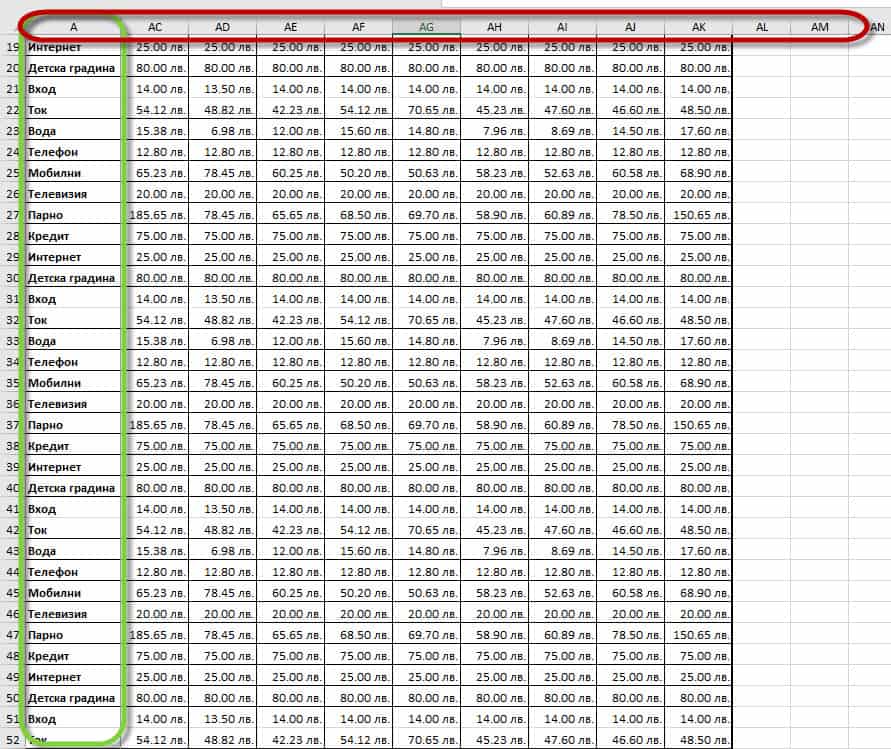
Да, ама НЕ!
След като замразихме първата колона, се преместваме надолу по редовете в таблицата и забелязваме, че първият ред отново не е застопорен.
Веднага бихме си казали, че нещо е станало и просто трябва да замразим наново първия ред по познатия ни начин.
Но отново сме в грешка. Ако замразим първия ред, после пак ще трябва да размразим първата колона и така да се въртим в този омагьосан кръг.
Как да замразим едновременно първата колона и първия ред?
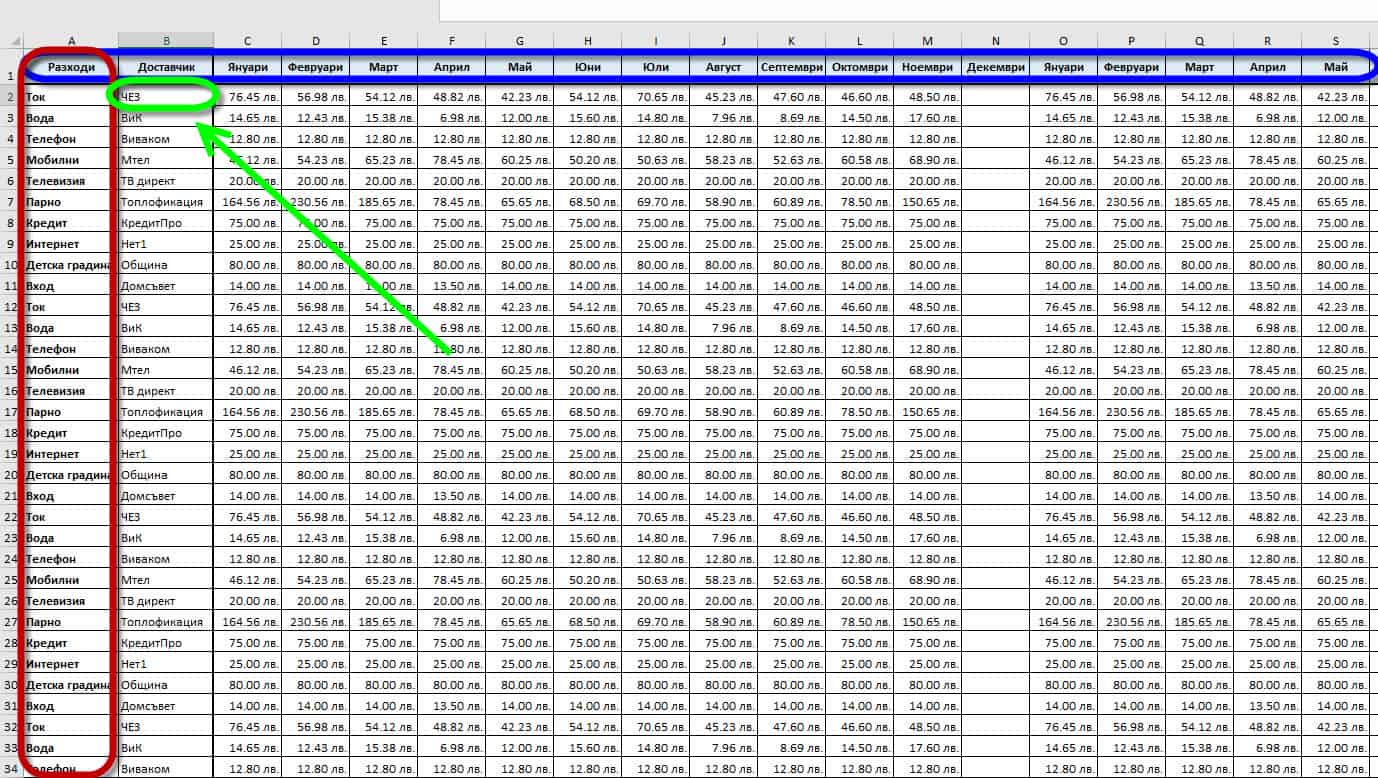
Селектираме първата клетка, която се намира в дясно от първата колона и същевремено под първия ред.
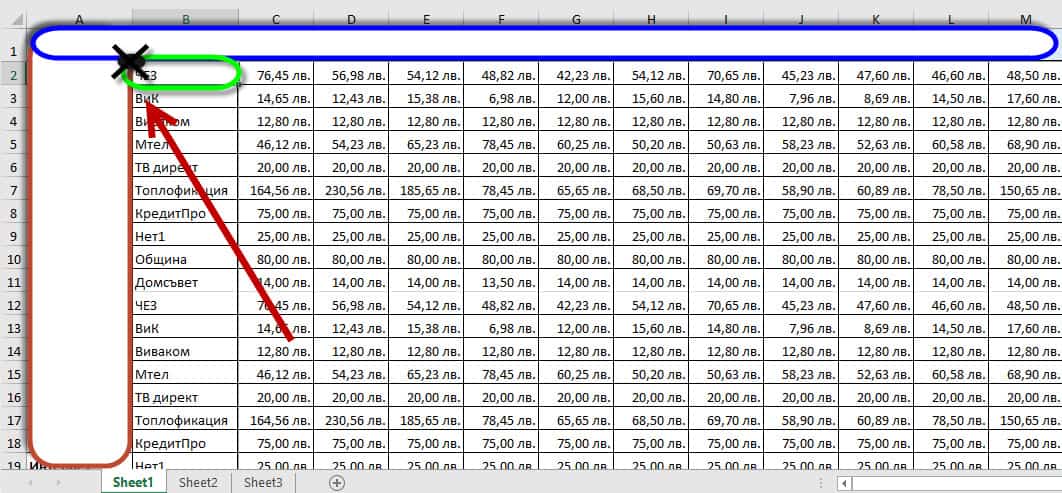
За да стане по-ясно коя клетка точно селектираме, четете надолу.
Да приемем, че елиминираме първата колона и първия ред, абстрахираме се от тях, все едно ги няма.
Таблицата без първата колона и ред, започва от първата клетка, която се намира под пресечната точка на първия ред с първата колона.
Именно тази клетка под пресечната точка трябва да селектираме.
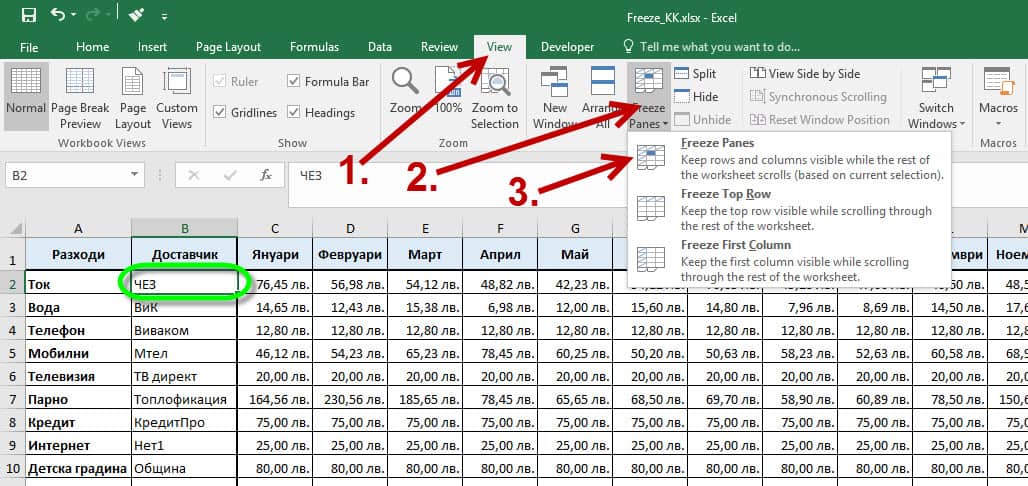
- Отиваме на раздела View;
- В панела Window (прозорец) кликваме на Freeze Panes (замрази панелите);
- От падащото меню този път избираме Freeze Panes (замрази панелите).
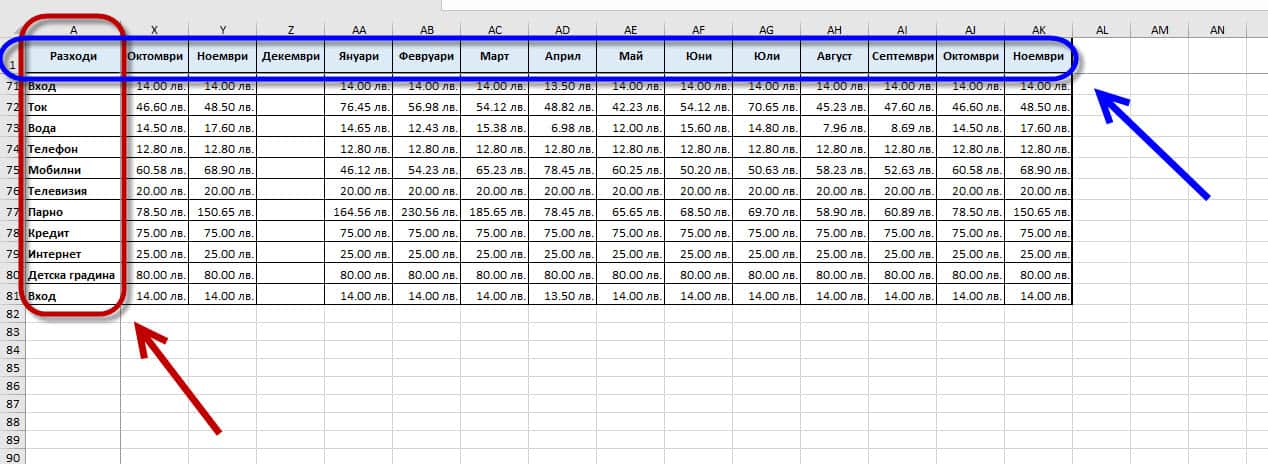
Замразихме едновременно първата колона и първият ред. Вече премествайки се в таблицата, винаги ще виждаме първият ред и първата колона.
Как да замразим повече от един ред и една колона?
Въпросът може да се реши, като използваме метода, с който застопорихме едновременно първи ред и първата колона.
НО първо трябва да решим колко точно редове и колони искаме да замразим.
Да кажем, че ни трябват първите три колони и само първия ред. В конкретния пример избирам точно три колони, защото искам да сравня всички стойности за януари от първата група с абсолютно всички стойности от другите месеци.
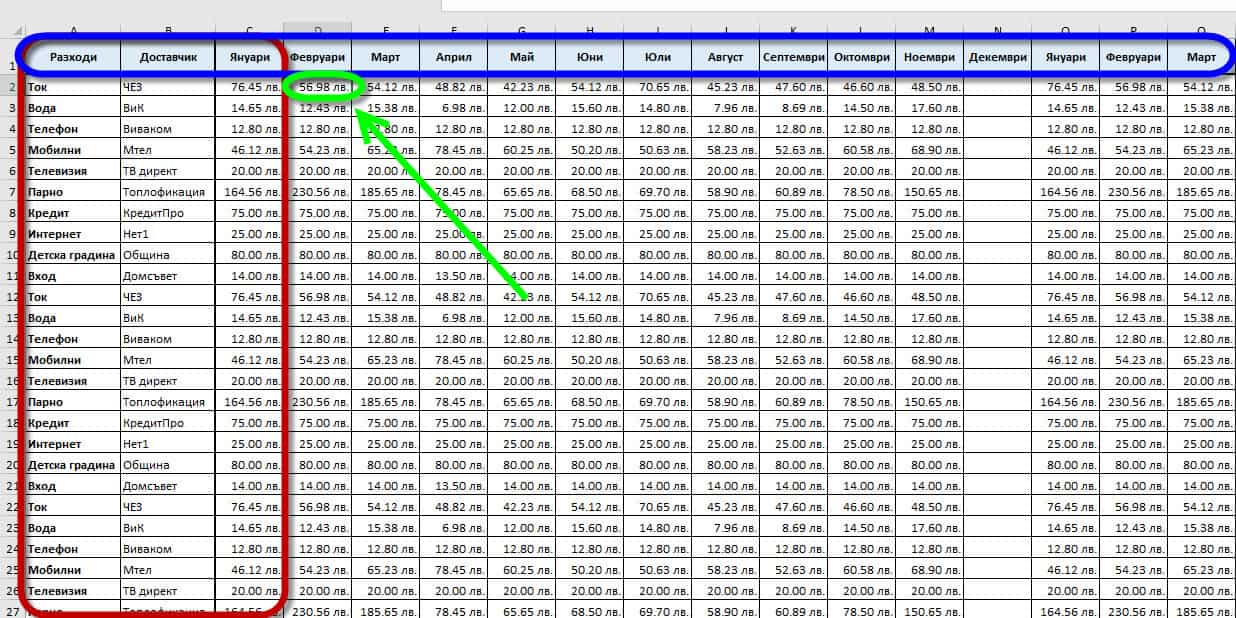
Използваме правилото, по което определихме коя клетка да селектираме, когато искахме да замразим само първия ред и първата колона.
Този път имаме първите три колони и първия ред.
Да приемем, че както е показано на снимката, таблицата ни започва от клетка A1.
Номерът на колоната на клетката, която трябва да изберем, трябва да е 3 (искаме да замразим 3 колони) + 1 = 4 – четвъртата, или това е колона D. Добре до тук открихме колоната на клетката.
Номерът на реда на клетката, която трябва да изберем, трябва да е 1 (искаме да замразим 1 ред) + 1 = 2 – втория ред. Открихме и реда на клетката.
Клетката, която трябва да селектираме, е с адрес D2.
Всички редове и колони вляво и нагоре от тази клетка ще бъдат замразени.
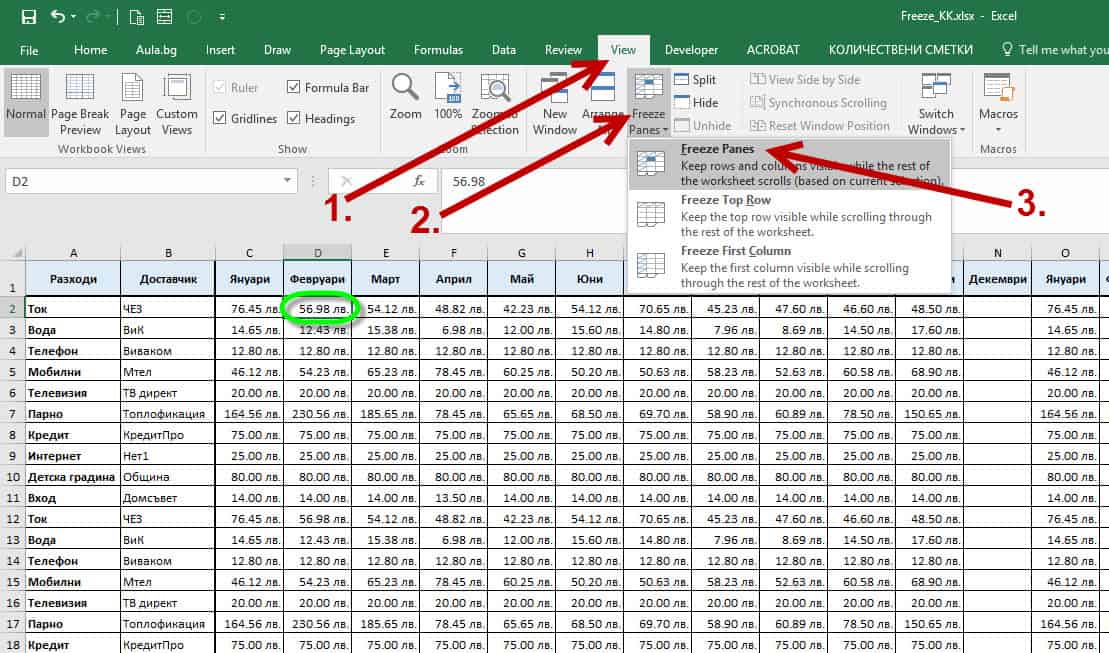
Повтаряме познатите ни стъпки за замразяване на редове и колони:
- Отиваме на раздела View;
- В панела Window (прозорец) кликваме на Freeze Panes (замрази панелите);
- От падащото меню този път избираме Freeze Panes (замрази панелите).
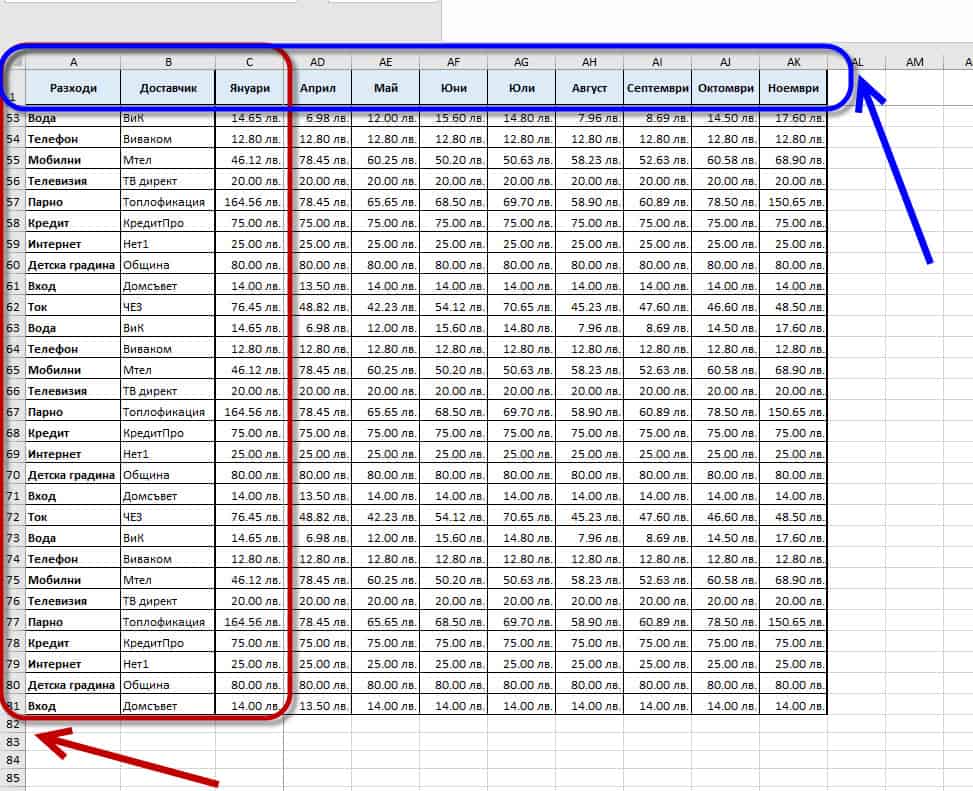
Съответветно постигнахме резултата, който желаем. Замразихме първите три колони и първия ред.
Как да размразим редове и колони?
Да разгледаме и обратния процес, в който сме застопорили редове и колони и искаме да ги размразим, за да премахнем застопоряването или за да направим ново такова.
- Отиваме на раздела View;
- В панела Window (прозорец) кликваме на Freeze Panes (замрази панелите);
- От падащото меню този път избираме Unfreeze Panes (размрази панелите).
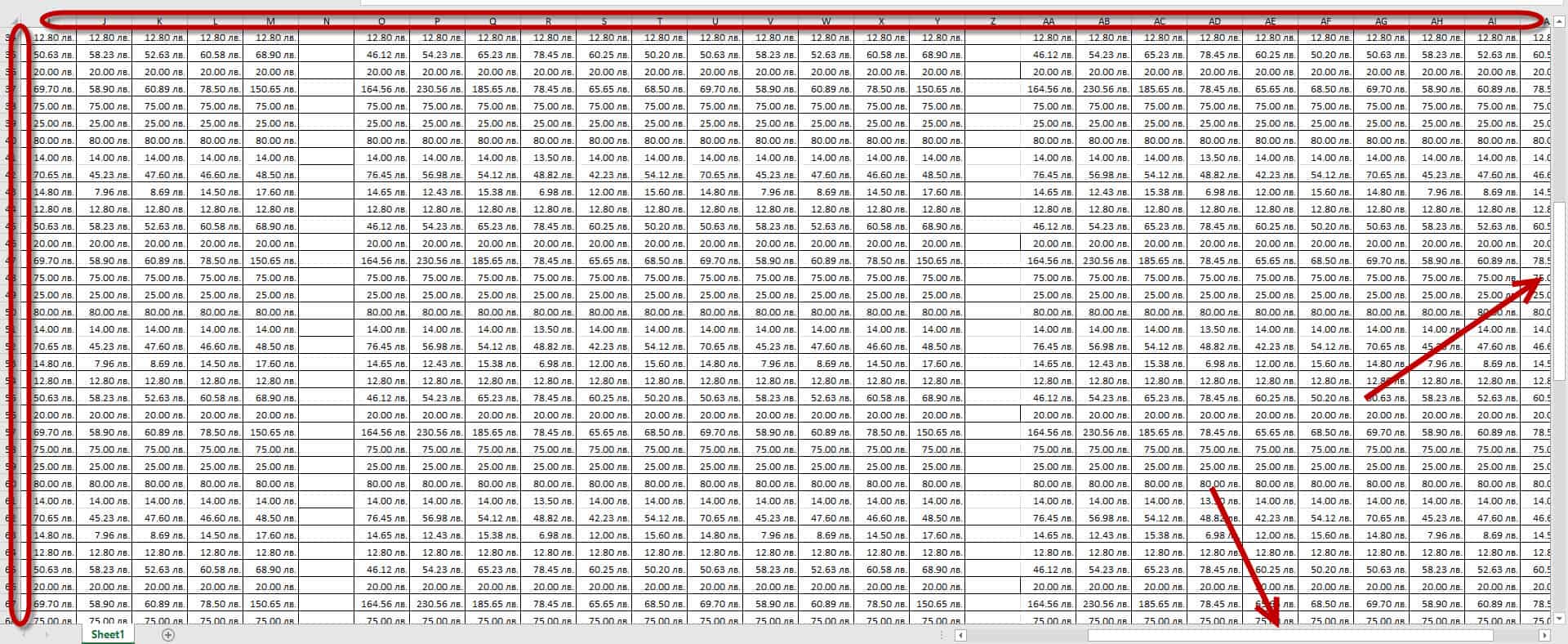
Съответно размразихме редовете и клетките, вече премествайки се в таблицата, нямаме застопорени редове или колони.
Ако искате да научите други подобни тънкости в Ексел, разгледайте първите 20 безплатни урока от курса ни по Ексел.
В него сме събрали и структурирали доста информация за практичните инструменти в Ексел. И ако работите с Ексел, то с нашия курс ще си удвойте скоростта на работа със софтуера.
Ако тази статия Ви е била полезна и интересна, можете да я споделите с приятелите си във Facebook. 🙂


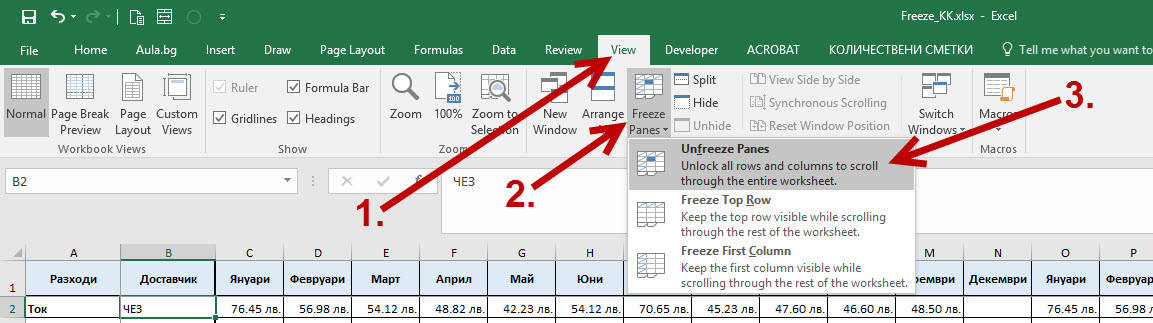

Благодаря!Страхотни,както винаги!:)
Много полезно, благодаря Ви 🙂
Много ми беше полезно. Благодаря ви.
Много ми помогна видеото.Благодаря ви!
Лек ден!
Страхотни сте Аула, този урок ми беше много полезен. Благодаря че Ви има!!!!!
Благодаря! Справихме се успешно, след дълго лутане!
Супер сте!
Много е полезно!
Отново обяснено ясно и точно! Благодаря Ви!
Благодаря! Много полезна информация, както винаги!
Здравейте! А как да за замразим две непоследователни колони? Например искам колона А и колона C да са застопорени, а останалите не.
Здравейте!
А как можем да замразим две непоследователни колони? Искам да останат замразени колони А и C, а останалите да не са застопорени
Благодаря! Много полезна информация !